提取和比较两列甚至是两个表格中的数据差异是职场的必备技能之一 。然而,很多职场小白却在面对此类问题时要么埋头苦干(手工找),要么就是不知所措 。因此我今天就给大家介绍一些简单实用的方法,帮助大家解决这类问题 。
一、匹配和比较两列数据中的异同
如下图所示,我们某位老师A做好的一份综合成绩,发给另一位老师B检查,B检查后发现有些人成绩不合适,直接在表格中改了返回给A,请问A如何做才能快速地知道B更改了的内容呢?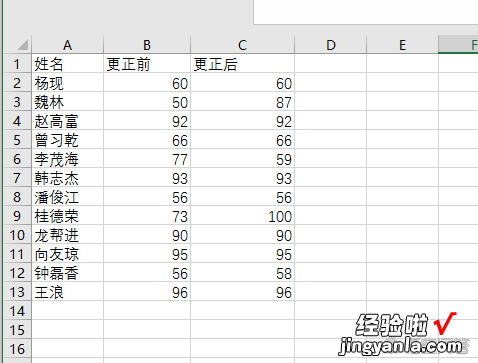
这时候就需要比较两列数据的异同了 。方法有很多,这里我挑简单常用的介绍:
1.函数法

Exact函数用来判断B列单元格与C列单元格是否完全相同,完全相同返回true,不同返回false;if函数则是根据exact函数的返回给出相同或者不同的答案 。
=IF(EXACT(B2,C2),"相同","不同")2.简单公式法
这个方法与上面的方法本质上没有多大区别 。在C2中输入公式:
=C2=B2得到的结果为true , 就是相同,false 则是不同 。
3.标识被修改的数据
在前面的公式的基础上 , 我们可以利用条件格式将已经被修改的数据用颜色标识出来,请看下面的动画:

二、如何快速比较两个表格的异同
如下面的2个图所示,上方的图是改动前的表格,下方的图则是改动后的表格 , 我们该如何快速知道都改动哪些内容呢?这里通过一个office的软件(office自带的软件)来解决,这个软件叫做:Spreadsheet Compare 2016或者Spreadsheet Compare 2013,这里演示用的是Spreadsheet Compare 2016 。请看下面的操作:1.点击开始菜单--所有应用--office2016--单击打开Spreadsheet Compare 2016,如下图所示:
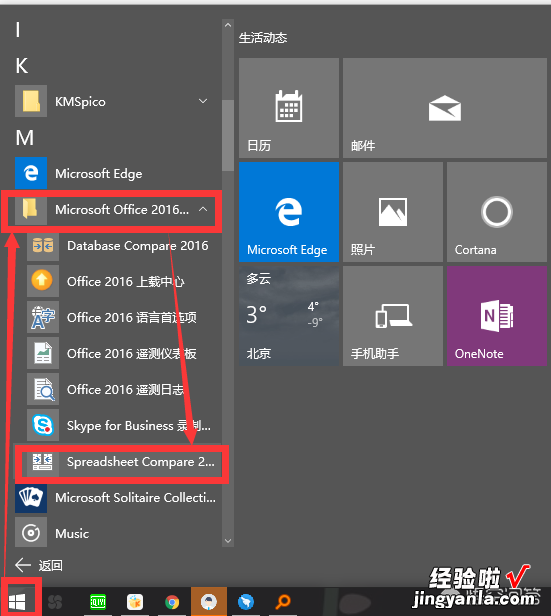
2.在打开的Spreadsheet Compare 2016软件界面中单击Compare Files,然后再在弹出的对话框选中更改前和更改后的两个文件,单击OK即可得到结果了 。
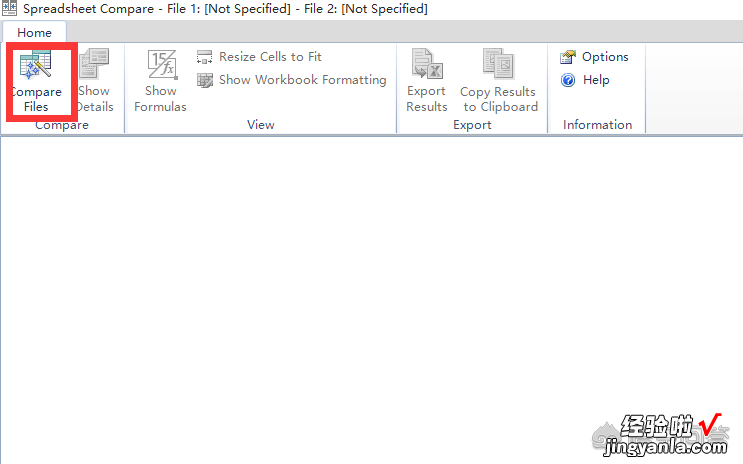
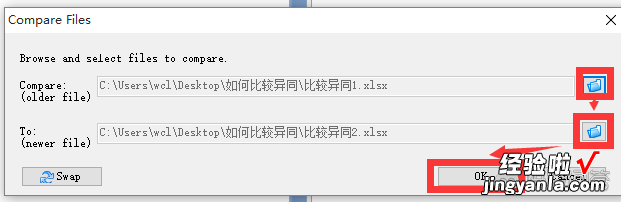
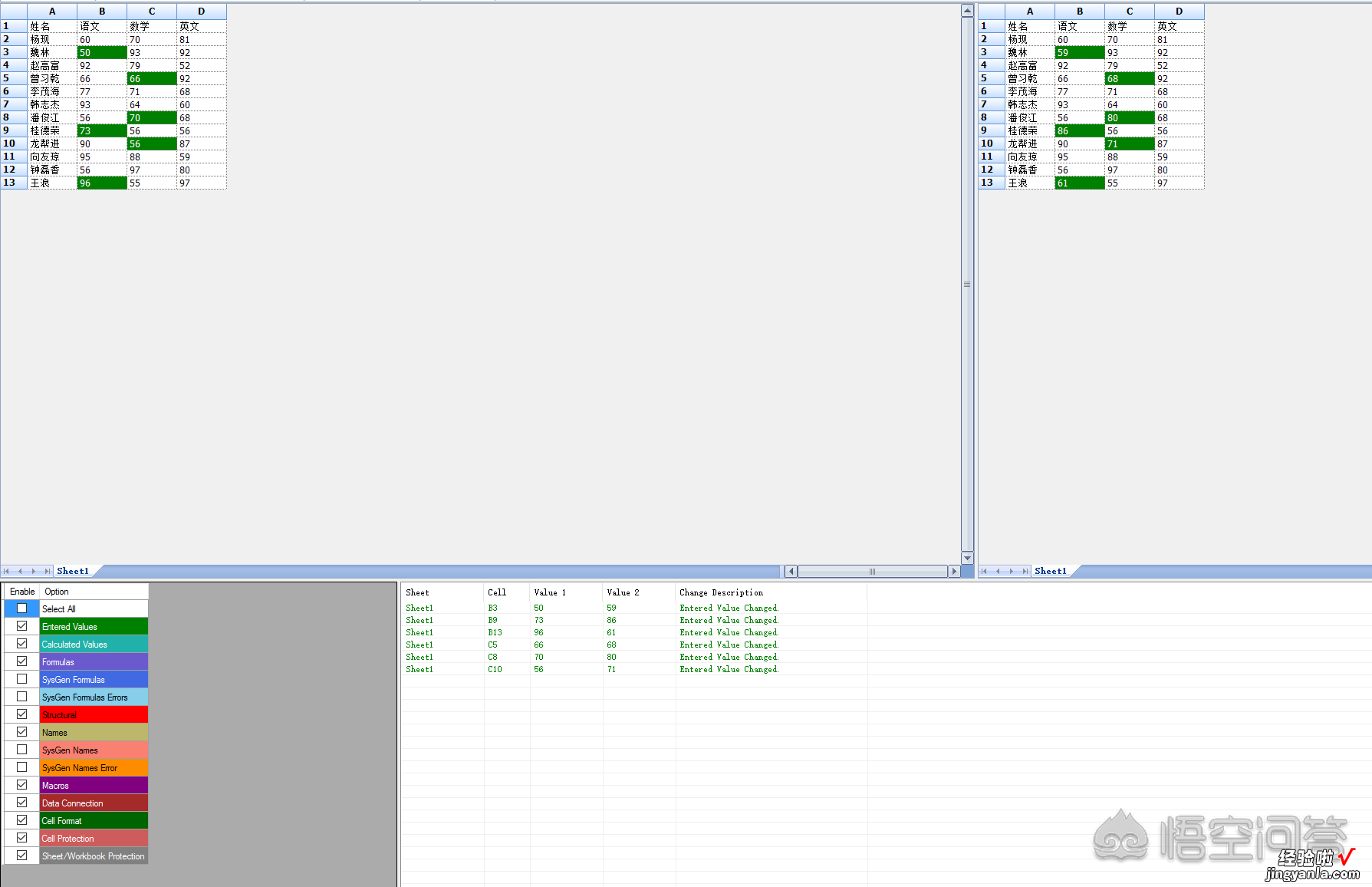
【自从花1分钟掌握这个Excel技巧,表格比对的问题我就没有求过谁】标绿色的部分即为改动的部分,其他的为相同的部分 。
